Menu - Integrazioni
Cosa posso vedere e fare nel Menu Integrazioni
Ultimo aggiornamento: 12 giugno 2024
Si applica a: Tutti gli utenti registrati
NOTA: Doinn si integra con molti PMS e Channel Manager. Questi sono i dettagli sulle proprietà e sulle prenotazioni che vengono recuperati dalla nostra integrazione e riportate nel tuo account Doinn:
- Proprietà
- nome della proprietà, codice, categoria, area, indirizzo, codice postale, paese, numero di camere da letto, numero di bagni, numero e tipo di letti.
- Prenotazioni
- Data di check-in, Data di check-out, Nome dell'ospite, Numero di telefono dell'ospite, Email dell'ospite, Numero di adulti, Numero di bambini
ATTENZIONE: I dati esatti importati dipendono dall'integrazione che stai attivando.
Assicurati di verificare i dettagli dell'integrazione che vuoi attivare per vedere quali dati esatti vengono importati nel tuo account Doinn.
Nel menu Integrazioni è possibile eseguire le seguenti operazioni:
SUGGERIMENTO: è possibile aggiungere più di un'integrazione e scegliere quali proprietà integrare con diversi PMS/Channel Manger
Centro integrazioni
Le attuali integrazioni API di Doinn sono:
- AvaiBook
- Avantio
- Beds24
- BookingSync
- Guesty
- Homehero
- Host away
- Hostify
- Icnea
- Lodgify
- Mews
- Octorate
- Rental United
- Smoobu
- Stays
- Tokeet
- Vreasy
Per tutte le integrazioni la procedura è simile:
Attivare una nuova integrazione
- All'interno del Centro Integrazioni, attiva il tuo software dall'elenco selezionando il pulsante Attiva

Inserisci le credenziali
Si aprirà una nuova finestra in cui inserire le credenziali del software (di solito l'email e una password o un token).
Aggiungi integrazione - Aggiungi/rimuovi proprietà
Clicca su Aggiungi altre proprietà, dove potrai selezionare/deselezionare le proprietà. Una volta terminato, salva.
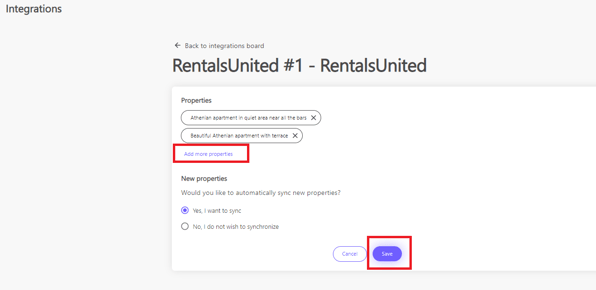
ATTENZIONE: In alcuni casi le proprietà non sono visibili nell'elenco delle proprietà. Uno dei motivi più comuni è che la latitudine e la longitudine (lat/long) non sono impostate nel PMS o nel Channel Manager. Assicurati che queste informazioni siano presenti per tutte le proprietà perché sono obbligatorie in Doinn.
Aggiungi integrazione - Abilita/Disabilita la sincronizzazione delle nuove proprietà
In qualsiasi momento si può decidere se si vuole che Doinn sincronizzi ogni nuova proprietà dal proprio software direttamente oppure no. Per modificare questo flag, vai su Modifica integrazione e cambia l'opzione.
NOTA: Doinn aggiunge costantemente altre integrazioni. Se il tuo software non è ancora presente in questo elenco, contattaci!
Le mie integrazioni
L'altra azione che si può eseguire nel menu delle integrazioni è quella di aggiornare un'integrazione esistente dopo che è stata impostata. Supponiamo per un momento che l'integrazione che avete sia di Rentals United e si chiami RentalsUnited#1, le opzioni sono:
Rinomina
Per rinominare il nome dell'integrazione, seleziona l'integrazione che vuoi rinominare e clicca sui 3 punti
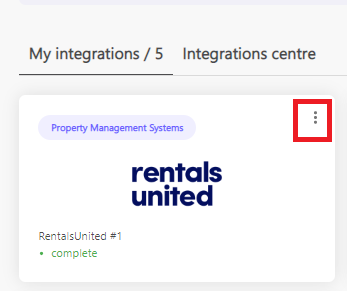
Seleziona Rinomina
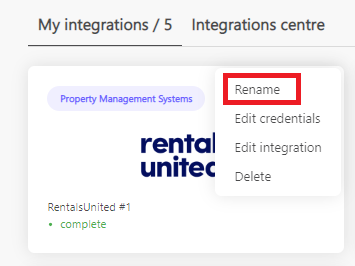
Infine, aggiungi il nuovo nome dell'integrazione e Salva:
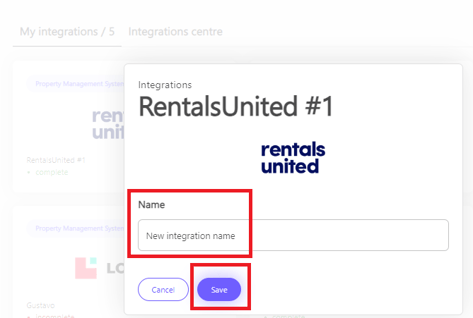
Modifica integrazione - Aggiungi/rimuovi proprietà
Ogni integrazione può essere aggiornata aggiungendo/rimuovendo proprietà. Per farlo, clicca sui 3 punti all'interno dell'integrazione che vuoi aggiungere/rimuovere e poi modificala.
Infine, clicca su Aggiungi altre proprietà, dove è possibile selezionare/deselezionare le proprietà e poi Salvare.
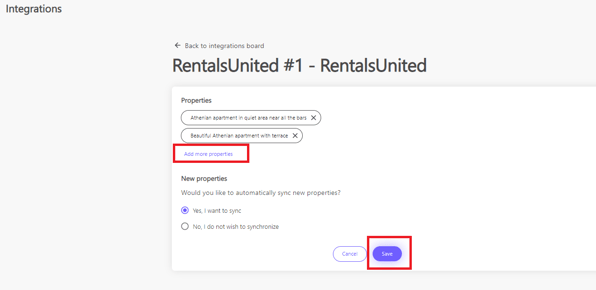
ATTENZIONE: In alcuni casi le proprietà non sono visibili nell'elenco delle proprietà. Uno dei motivi più comuni è che la latitudine e la longitudine (lat/long) non sono impostate nel PMS o nel Channel Manager. Assicurati che queste informazioni siano presenti per tutte le proprietà perché sono obbligatorie in Doinn.
Modifica integrazione - Sincronizzazione di nuovi immobili
In qualsiasi momento puoi decidere se vuoi che Doinn sincronizzi ogni nuova proprietà dal tuo software direttamente a Doinn oppure no. Per modificare questa opzione, vai su Modifica integrazione e cambiare questa opzione.
Modifica credenziali
Per modificare le credenziali (che cambiano a seconda dei diversi software, di solito password o token) clicca sui 3 punti e poi su Modifica credenziali.
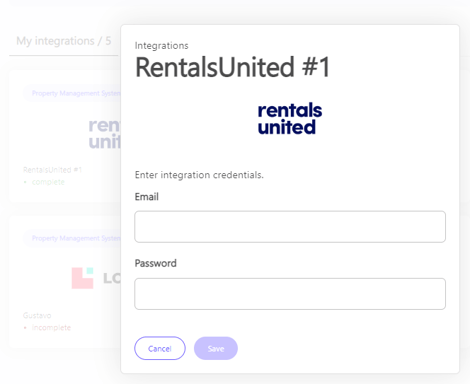
Cancella integrazioni
Quando si decide di rimuovere un'integrazione, il sistema pone prima una domanda importante.
Le proprietà e i servizi relativi a questa integrazione non saranno più sincronizzati. Scegliere un'opzione per continuare:
Opzione 1: Mantenere tutte le proprietà e i servizi creati in precedenza.
Opzione 2: Eliminare tutte le proprietà e i servizi creati in precedenza.
Dopo aver selezionato l'opzione, seleziona Elimina.
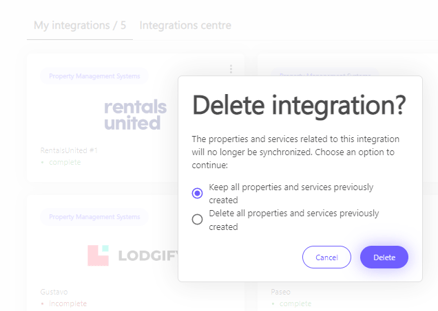
Controllare lo stato dell'integrazione
Lo stato dell'integrazione può essere:
Incompleto - si è verificato un problema durante la configurazione dell'integrazione
Completa - l'integrazione è stata configurata correttamente
Vediamo un'esempio di stato incompleto:
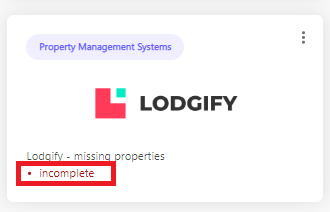
Il problema è che non sono state selezionate proprietà dall'integrazione.
Per risolverlo, modifica l'integrazione e aggiungi le proprietà.
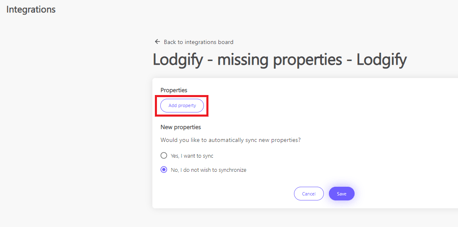
Aggiunte le proprietà, lo stato cambierà in completo.
![logo_horizontal_negative_v2_help_center-3.png]](https://help.doinn.co/hs-fs/hubfs/logo_horizontal_negative_v2_help_center-3.png?height=50&name=logo_horizontal_negative_v2_help_center-3.png)